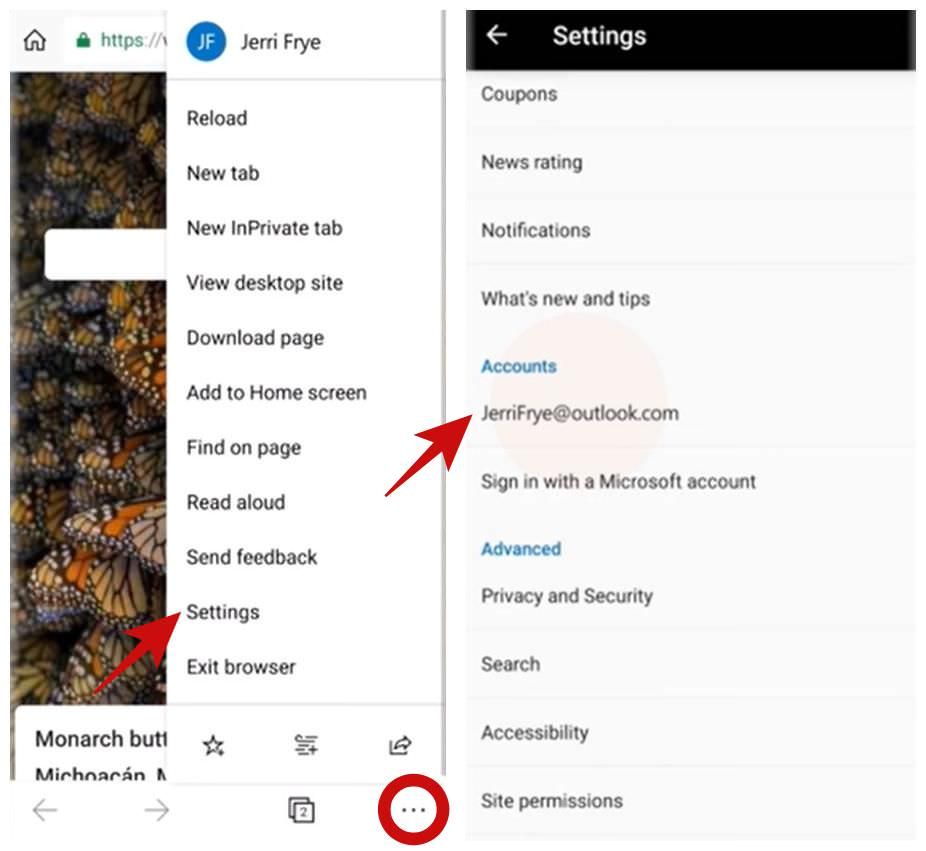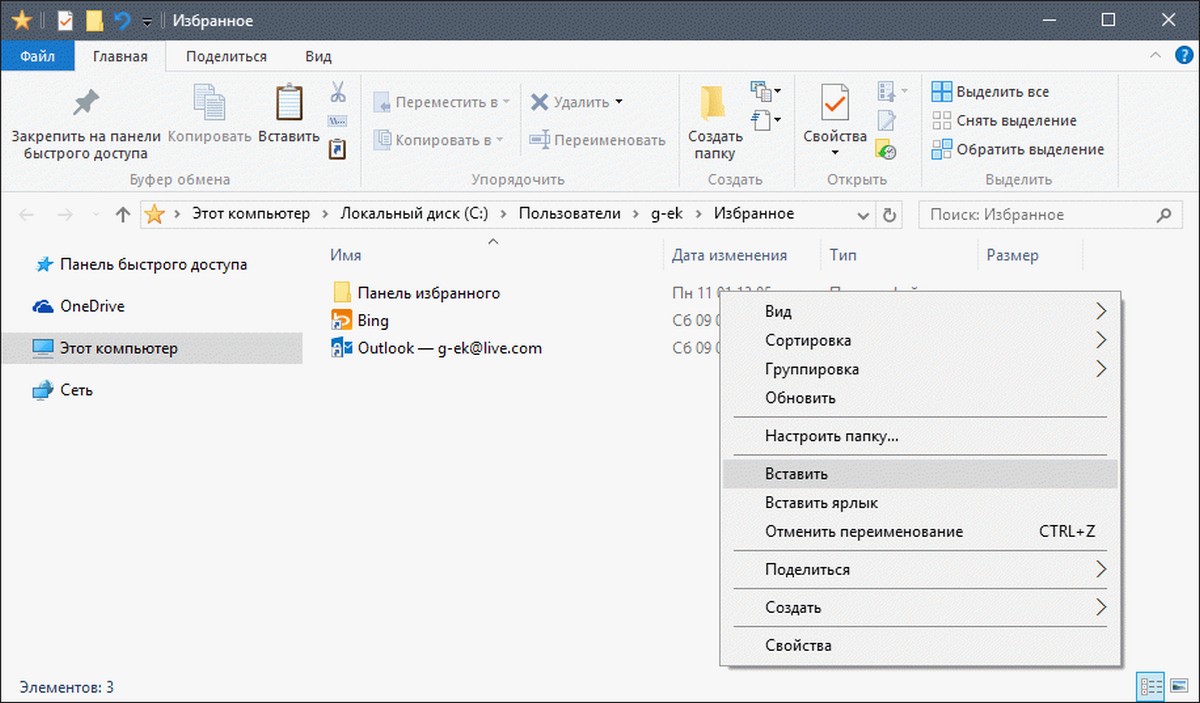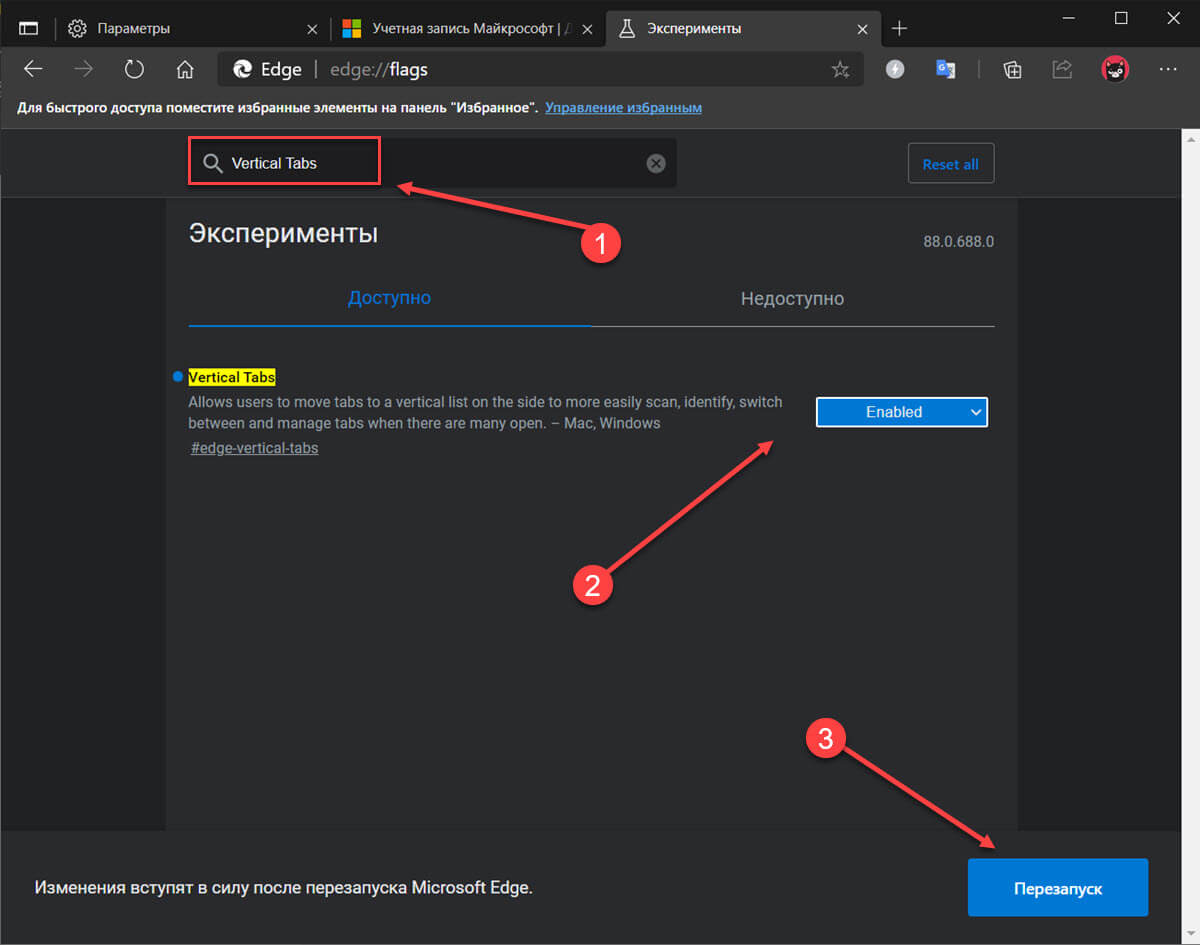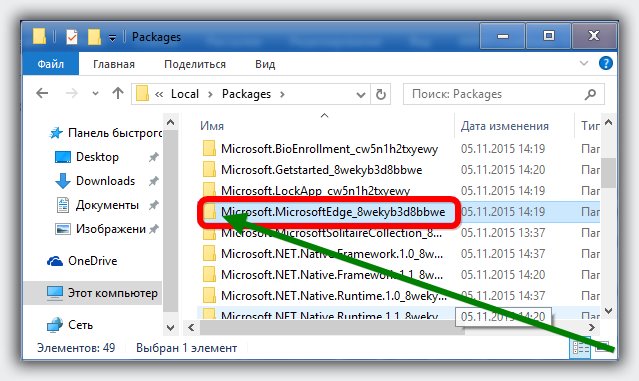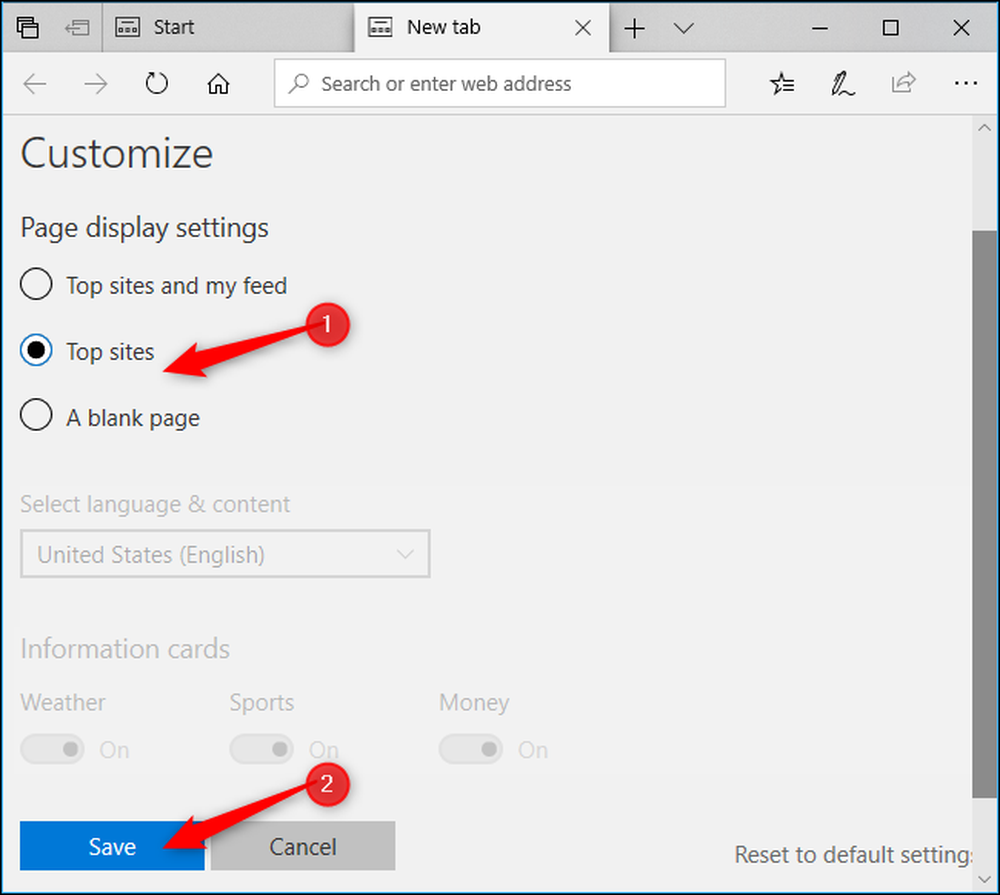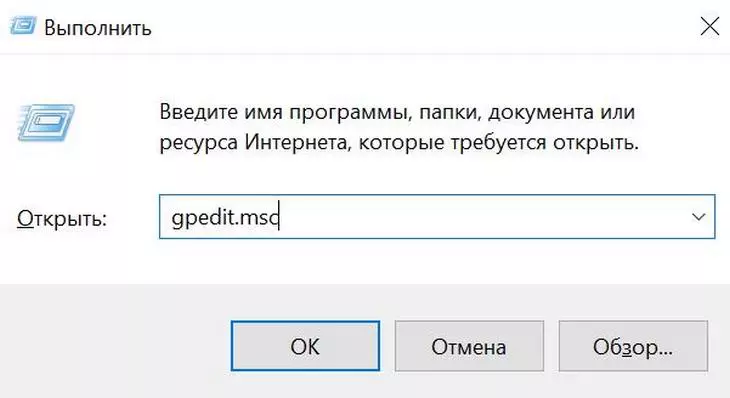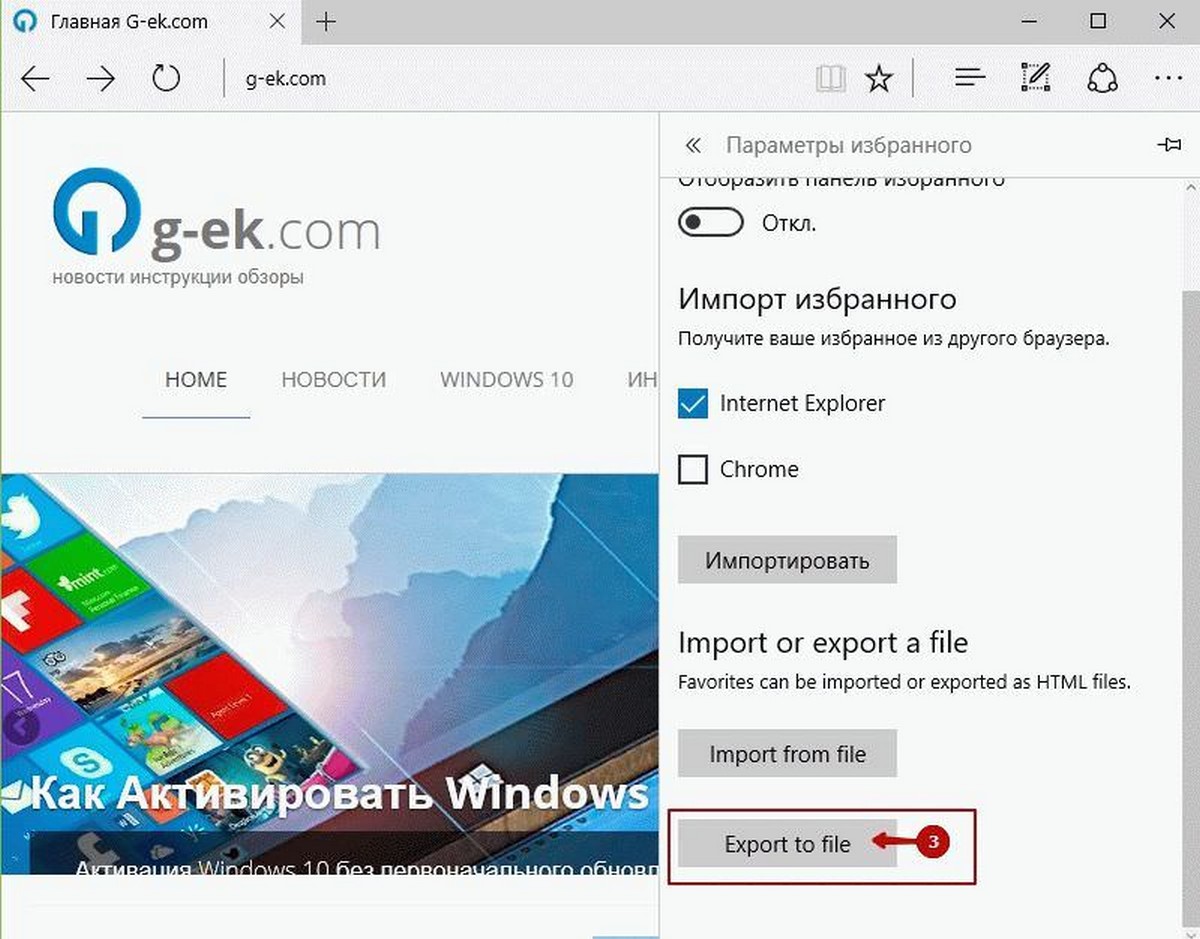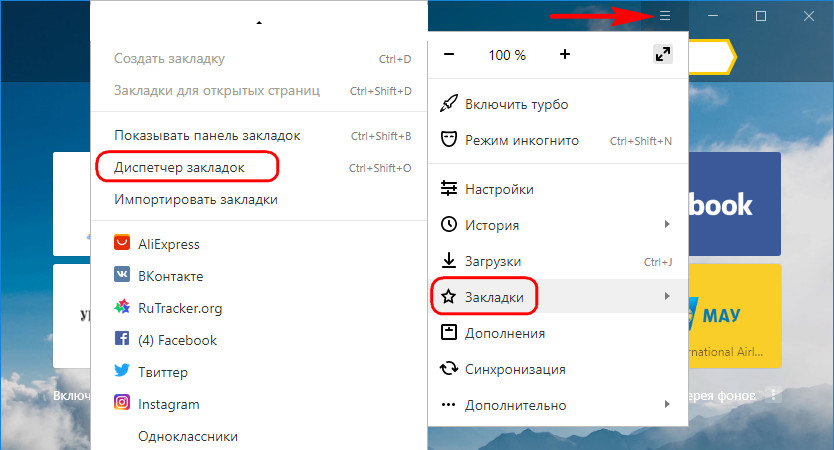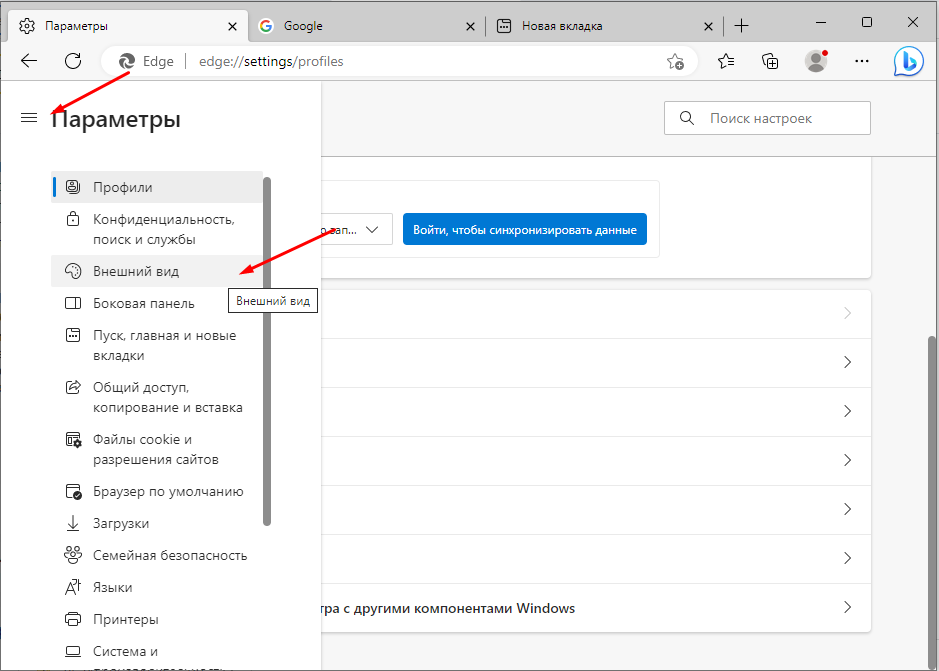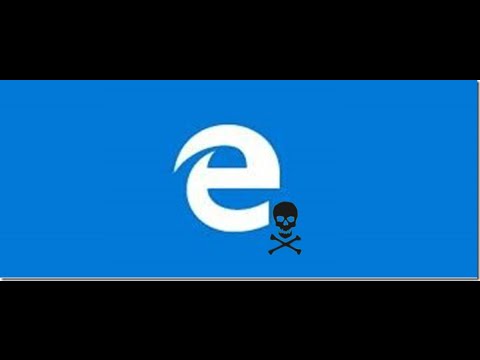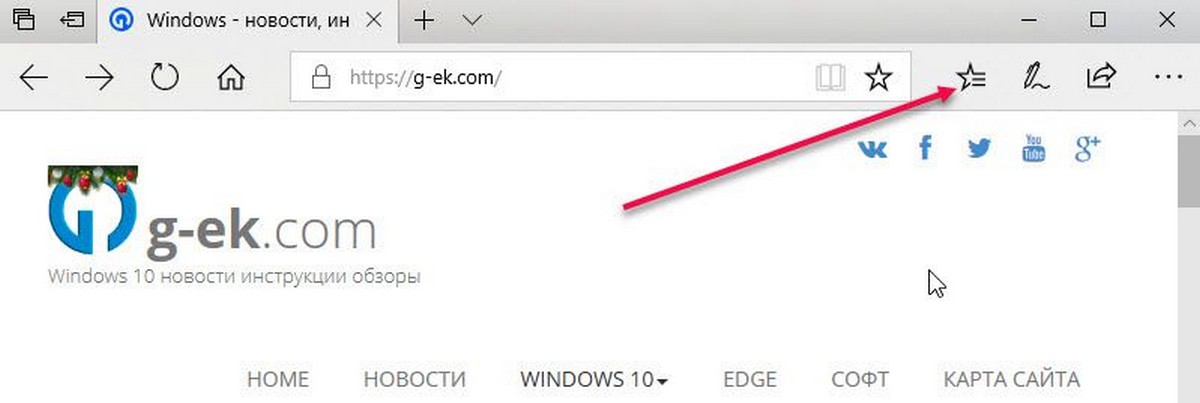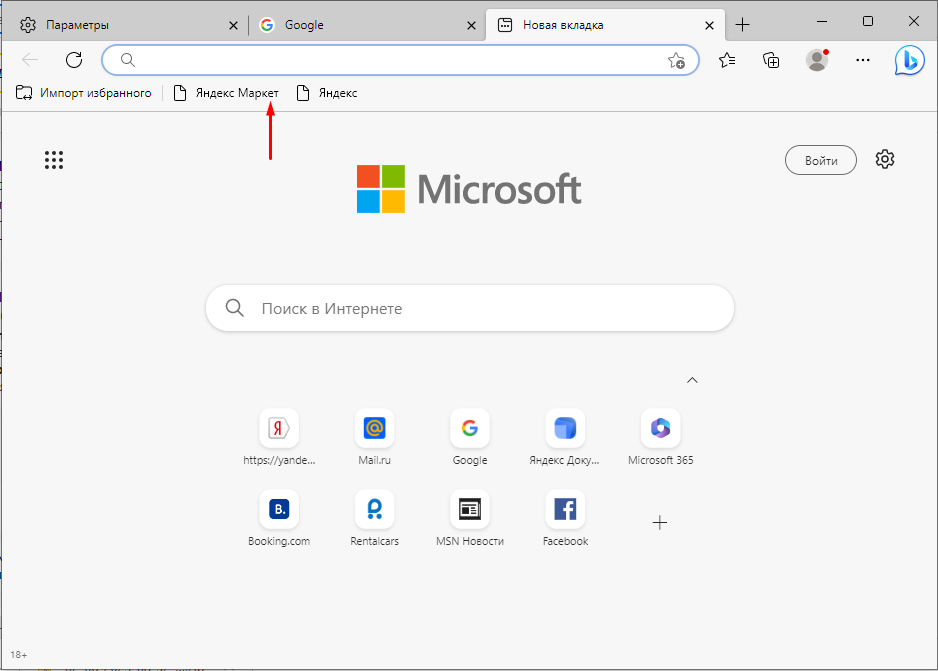Как эффективно удалить избранное из браузера Edge
В этом руководстве вы узнаете, как удалить избранное в браузере Microsoft Edge. Следуйте нашим советам, чтобы быстро и легко очистить список избранных страниц.
Откройте браузер Microsoft Edge и перейдите в меню, нажав на три точки в правом верхнем углу.
Секреты браузера Microsoft Edge - больше чем вы хотели знать
В выпадающем меню выберите Избранное, чтобы открыть список всех сохраненных закладок.
Как удалить Microsoft Edge в Windows 10 и Win 11 полностью навсегда и можно ли его удалить
Для удаления отдельной закладки, щелкните правой кнопкой мыши по нужной закладке и выберите Удалить.
Как удалить Microsoft Edge, как отключить edge, как убрать?
Чтобы удалить несколько закладок сразу, откройте Управление избранным и используйте клавишу Ctrl для выделения нескольких элементов.
Как удалить Microsoft Edge в Windows 10 и Win 11 полностью навсегда и можно ли его удалить
После выделения нужных закладок нажмите на кнопку Удалить или используйте клавишу Delete на клавиатуре.
Удаляем Microsoft Edge из Windows 10
Вы также можете использовать функцию поиска для быстрого нахождения и удаления конкретной закладки.
Для полной очистки списка избранного, выберите все элементы с помощью комбинации Ctrl+A и нажмите Удалить.
Kак удалить Microsoft Edge в Windows 10
Если вы случайно удалили нужную закладку, вы можете восстановить её из корзины, если такая функция включена.
Как быстро удалить все закладки в Microsoft Edge браузере
Рекомендуется периодически проверять и очищать избранное, чтобы поддерживать порядок и актуальность закладок.
Для быстрого доступа поместите избранные элементы на панель избранное . Убрать надпись.
Для автоматизации процесса удаления старых закладок можно использовать расширения для управления избранным.
100% решения: как УДАЛИТЬ Microsoft EDGE навсегда из Windows